
解决电脑开机无信号黑屏问题的有效方法与步骤
时间:2025-02-20 09:06:26作者:本站小编
在我们的日常生活中,电脑作为一种重要的工作和娱乐工具,常常会遇到各种问题,其中“开机无信号黑屏”是一个让人十分苦恼的情况。这种问题不仅可能影响我们的工作效率,还会导致我们对设备的信任度下降。本文将为您提供一些有效的方法与步骤,帮助您解决电脑开机无信号黑屏的问题。
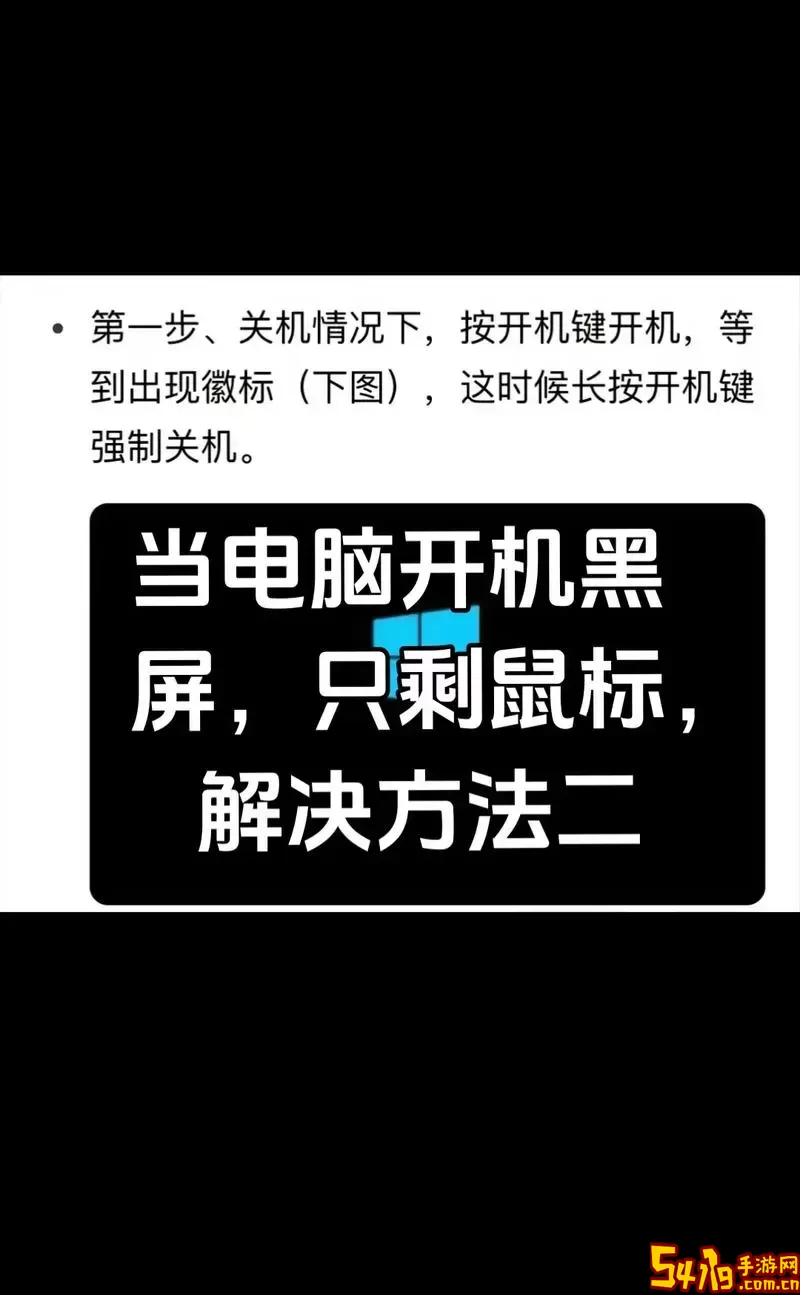
一、检查硬件连接
在排查无信号黑屏前,首先要确保所有硬件连接正常。请按照以下步骤检查:
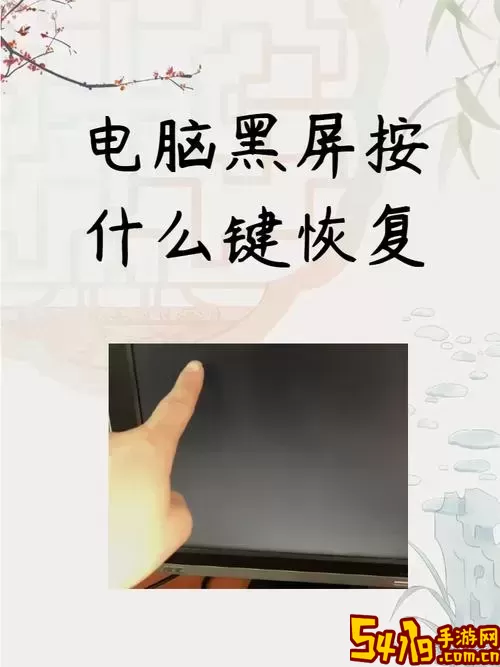
1. 检查显示器:确保显示器已经打开,电源指示灯亮起,并且与电脑主机之间的连接线(HDMI、VGA、DVI等)完全插入。如果有备用显示器,可以尝试连接备用显示器,以确定是否为显示器本身的问题。
2. 检查显卡:对于使用独立显卡的电脑,打开机箱,检查显卡是否牢固地插在主板的插槽中。如果显卡有松动或接触不良的情况,可以尝试将其拔出后重新插入。
3. 检查供电:检查电源线以及内部电源连接,确保电源供应正常。有些情况下,电源未能为显卡或主板提供足够的电力也会导致黑屏现象。
二、清除 CMOS 设置
如果硬件连接正常,但仍然出现黑屏问题,可以考虑通过清除 CMOS 来重置 BIOS 设置。操作步骤如下:
1. 关闭电源并拔掉电源线:首先确保电脑完全关闭,防止意外情况发生。
2. 打开机箱:小心拆卸机箱,找到主板上的 CMOS 电池(通常为圆形电池)或者 CMOS 清除跳线。
3. 取出电池或调整跳线:如果是电池,可以将其取出等待约5分钟再放回;如果是跳线,按照说明书上提供的方法进行调整。

4. 再插电源,开启电脑:完成以上操作后,重新插上电源,开机检查是否解决问题。
三、检查内存条
内存条的故障也是导致电脑黑屏的重要原因之一。请按照以下步骤检查内存条:
1. 关闭电脑并断电:确保电脑完全关机并断开电源。
2. 拔出内存条:打开机箱,找到内存条,小心将其拔出。建议仔细清洁内存条的金手指部分,以防灰尘带来的接触不良。
3. 重新插入内存条:将清洁后的内存条重新插入,确保其完全插入到位。如果有多条内存条,可以尝试只插一条内存进行测试,逐个排除。
四、使用备用设备
如果以上方法均无法解决问题,建议尝试以下步骤:
1. 连接其他外设:尝试将电脑连接到其他显示设备,如电视、投影仪等,检查是否能够正常显示。
2. 使用备用电脑:如果您有另一台电脑,可以用该电脑来测试显示器和连接线,以排除外部设备的问题。
五、寻求专业帮助
如果经过以上排查尝试后仍然无法解决屏幕黑屏的问题,很可能是硬件故障或其他复杂问题。建议寻求专业的维修服务。中国地区有许多可信赖的电脑维修中心和品牌售后服务,可以帮助您进行更深入的故障排除。
通过上述方法,相信大部分用户能够有效解决电脑开机无信号黑屏的问题。从简单的硬件检查到具体的操作步骤,希望能为大家提供帮助。在日常使用中,定期给电脑进行清洁和维护,也是防止黑屏等问题的重要措施。电脑是我们重要的工作伙伴,让我们共同呵护它,让它更好地服务于我们的生活。
